Autocad安装教程.docx
《Autocad安装教程.docx》由会员分享,可在线阅读,更多相关《Autocad安装教程.docx(18页珍藏版)》请在冰豆网上搜索。
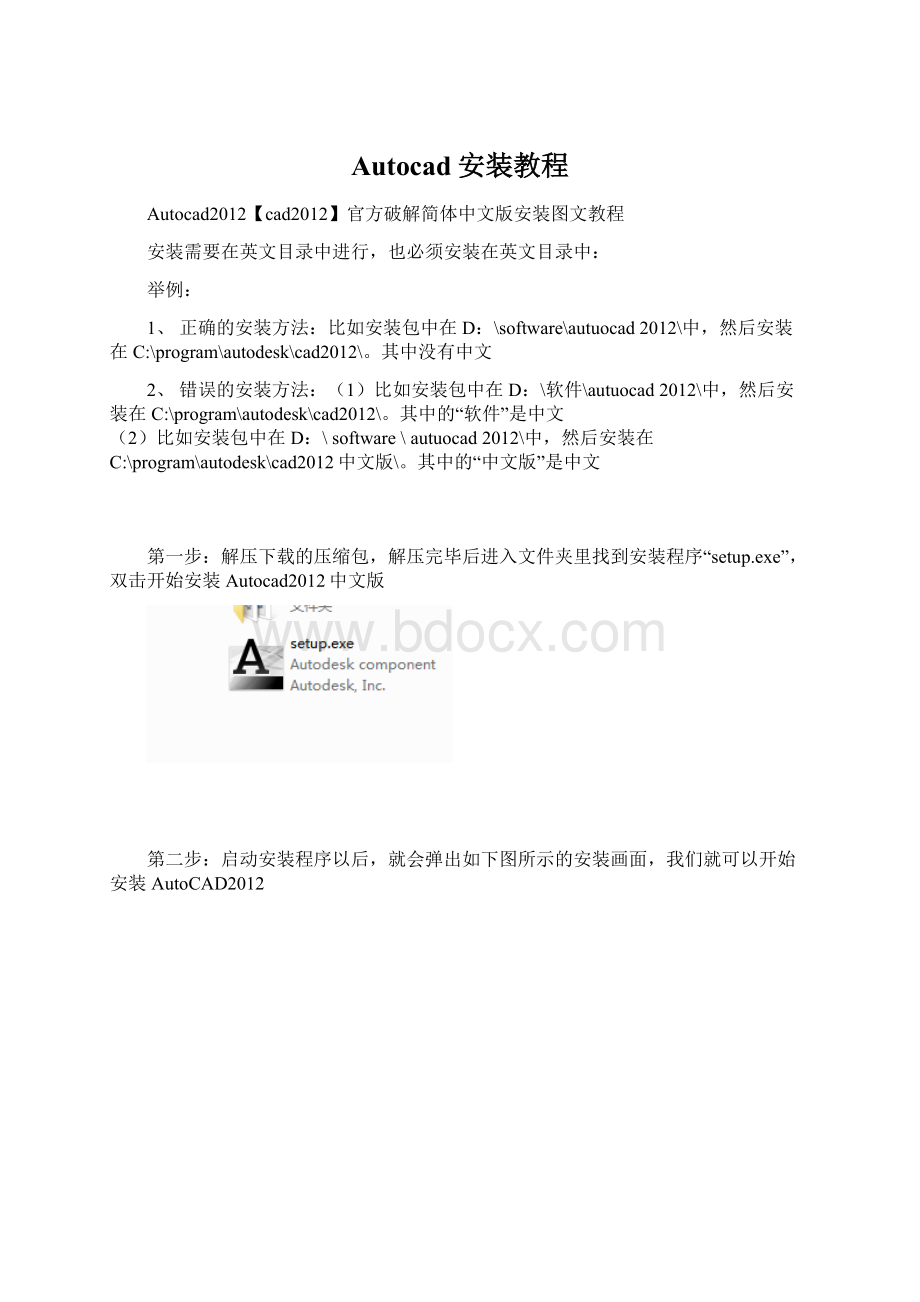
Autocad安装教程
Autocad2012【cad2012】官方破解简体中文版安装图文教程
安装需要在英文目录中进行,也必须安装在英文目录中:
举例:
1、正确的安装方法:
比如安装包中在D:
\software\autuocad2012\中,然后安装在C:
\program\autodesk\cad2012\。
其中没有中文
2、错误的安装方法:
(1)比如安装包中在D:
\软件\autuocad2012\中,然后安装在C:
\program\autodesk\cad2012\。
其中的“软件”是中文
(2)比如安装包中在D:
\software\autuocad2012\中,然后安装在C:
\program\autodesk\cad2012中文版\。
其中的“中文版”是中文
第一步:
解压下载的压缩包,解压完毕后进入文件夹里找到安装程序“setup.exe”,双击开始安装Autocad2012中文版
第二步:
启动安装程序以后,就会弹出如下图所示的安装画面,我们就可以开始安装AutoCAD2012
第三步:
接受安装协议
第四步:
选择许可证类型并输入产品信息,这里为大家提供的序列号包括:
序列号:
666-69696969或667-98989898或400-45454545
密匙:
001D1
第五步:
自定义安装路径并选择配置文件
注意:
这一步中默认即可,最好不要选择第二项,否则可能会无法安装成功。
第六步:
开始安装AutoCAD2012,注意这一步的安装时间较长。
此时出现“安装程序”对话框,选择“否”
第七步:
在桌面上找到AutoCAD2012程序,选择鼠标右键“打开”
系统出现“移植自定义设置”对话框选择确定,如果您以前没有安装过autocad,下图所示的对话框就不回出现。
在弹出的对话框中选择否
第八步:
初始化后会出现,Autodesk许可对话框,这里我们选择“激活”如图所示:
注意:
这里先不要点击“试用”选项,否则可能会出错。
第二次激活的时候会出现如下界面
注意下图的申请号,可以用CTRL+C来复制。
第九步:
使用AutoCAD注册机将“申请号”转换为“激活码”,注意打开的注册码要与您的操作系统的位数对应。
(win7、win8系统请用“管理员身份”运行)
注意,下图中,使用Ctrl+V粘贴注册码;粘贴完成以后,先选择“Generate”选项,计算出Activation码,然后再选择“MemPatch”,会弹出“PatchSuccessfully”的窗口,那说明你的Activation码是正确的,
第十步:
激活AutoCAD2012,粘贴激活码的时候,只需要选中第一个输入框,然后粘贴即可。
所有的激活码会自动填充。
激活AutoCAD2012完成
第十一步激:
活成功,顺利运行AutoCAD2012